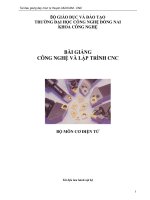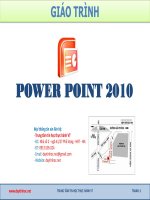Bài giảng Powerpoint - TS Phạm Quang Trình
Bạn đang xem bản rút gọn của tài liệu. Xem và tải ngay bản đầy đủ của tài liệu tại đây (834.4 KB, 39 trang )
Powerpoint
XP
TS Phạm Quang Trình
Khoa CNTT- Học viện QLGD
ĐT 0913577588
Nội dung chính
1. Các khái niệm
2. Các thao tác cơ bản
3. Tạo hiệu ứng cho slide
4. Tạo hiệu ứng cho các đối tượng
5. Thiết lập siêu liên kết
6. Chèn các đối tượng và silde
Các khái niệm
Giới thiệu POWERPOINT
• Một phần mềm nằm trong bộ cơng cụ
OFFICE
• Cơng cụ hỗ trợ thuyết trình, giảng dạy
• Mạnh về ứng dụng Multimedia
• Khả năng tạo hiệu ứng cho các đối tượng tốt
• Đơn giản, dễ sử dụng, phù hợp với mọi đối
tượng
Khởi động PowerPoint
3
4
2
1
Màn hình làm việc
Slide
view
Vùng
soạn
thảo
Các File
đang
mở
Các thao tác cơ bản
Mở một tệp mới
• Cách 1. Bấm chuột tại biểu tượng New
• Cách 2. Chọn File/New
=> Xuất hiện giao diện
1. Chọn cách tổ chức slide
2. Soạn thảo nội dung
• Soạn thảo trong các textBox
• Định dạng văn bản như trong Word
• Định dạng TextBox như trong Word
3. Trình chiếu và kết thúc trình chiếu
1.Trình chiếu:
• Chọn menu Slide Show => View Show
• Hoặc Nhấp chuột tại biểu tượng
(F5)
2. Kết thúc trình chiếu:
• Nhấp chuột phải, chọn End show
• Nhấn ESC
3. Chú ý: Khi trình chiếu có thể sử dụng Pen:
Nhấp chuột phải => Chọn Pointe Options =>
Chọn kiểu Pen
4. Thay đổi nền slide
•Chọn Format/Backgrond…
•Xuất hiện hộp thoại
Chọn màu
nền
Bỏ qua
nền đồ
hoạ từ
Master
Thay đổi tất
cả các slide
Chỉ thay đổi
slide hiện tại
Xem hiển thị
5. Thiết kế Slide theo mẫu có sẵn
(Template)
Cách 1. Chọn Format/Slide Design
Cách 2. Chọn biểu tượng
Cách 3. Chọn trong cửa sổ other Task
Panes bên phải
Bấm
vào
đây
6. Sử dụng Slide Master
Ý nghĩa: Tạo các Slide theo mẫu của Slide
Maste. Khi ta thêm một Slide mới, nố sẽ tự
động thêm slide theo mẫu của slide master
Cách thực hiện:
Mở một tệp mới hoặc tệp đã có
Chọn thực đơn View/Master/Slide Maste
Chọn menu Format/Slide Design
Chọn mẫu cho Slide master
Chỉnh sửa Slide Master theo ý muốn
Chọn Close Master View
Sử dụng Slide Master (tiếp)
Kiểm tra kết quả:
Chèn thêm một slide mới: Insert/New Slide
Kết quả? Một Slide có mẫu như slide Master
Chú ý:
Khi thay đổi thiết kế (Design) của một Slide thì Slide
Master sẽ thay đổi, do đó tất cả các slide trong tệp
sẽ thay đổi theo
Tạo hiệu ứng cho slide
• Chọn Slide cần tạo hiệu ứng
• Chọn menu Slide Show/ Slide Transition =>
xuất hiện cửa sổ Slide Transition
• Chọn kiểu trình diễn trong vùng Apply to
Selected slide
• Thay đổi tốc độ, âm thanh trong vùng Modify
Transition
• Đặt chế độ tự động/kích chuột trong vùng
Advance Slide
Tạo hiệu ứng cho đối tượng
• Chọn đối tượng cần tạo hiệu ứng: Đoạn văn bản,
TextBox, Ảnh, Hình vẽ,...
• Chon menu Slide Show/ Custom Animation => Xuất
hiện hộp thoại Custom Animation
• Chọn Add Effect (Hiệu ứng)
• Chọn một trong các kiểu hiệu ứng:
–
–
–
–
Entrance: Đi đến, đi vào
Emphasis: Nhấn mạnh
Exit: Biến mát, đi ra
Motion Paths: Chuyển động theo đường
• Chọn hiệu ứng chi tiết
•Thay đổi các thuộc tính của hiệu ứng: Start,
Direction, Speed, ...
Trình diễn
Thiết lập siêu liên kết HyperLink
3.1. Liên kế tới Slide trong cùng tệp
•
•
•
•
•
•
Đánh dấu đối tượng chủ
Nhấn chuột phải trong vùng đánh dấu
Chọn HyperLink => Xuất hiện hộp thoại
Chọn Bookmark
Chọn Slide cần liên kết
Chọn OK
3.2. Liên kế tới một tệp khác
(Slide trong một tệp khác)
•
•
•
•
•
•
•
•
Đánh dấu đối tượng chủ (đã thiết lập liên kết)
Nhấn chuột phải trong vùng đánh dấu
Chọn HyperLink => Xuất hiện hộp thoại
Chọn Thư mục chứa tệp trong Look in
Chọn tên tệp chứa slide cần liên kết
Chọn Bookmark
Chọn Slide cần liên kết
Chọn OK
3.3.Thay đổi, Huỷ bỏ liên kết
Thay đổi liên kết
– Đánh dấu đối tượng chủ (đã thiết lập liên kết)
– Nhấn chuột phải trong vùng đánh dấu
– Chọn Edit HyperLink => Xuất hiện hộp thoại
– Thực hiện các thao tác như khi thiết lập liên kết
Huỷ liên kết
– Đánh dấu đối tượng chủ (đã thiết lập liên kết)
– Nhấn chuột phải trong vùng đánh dấu
– Chọn Remove HyperLink